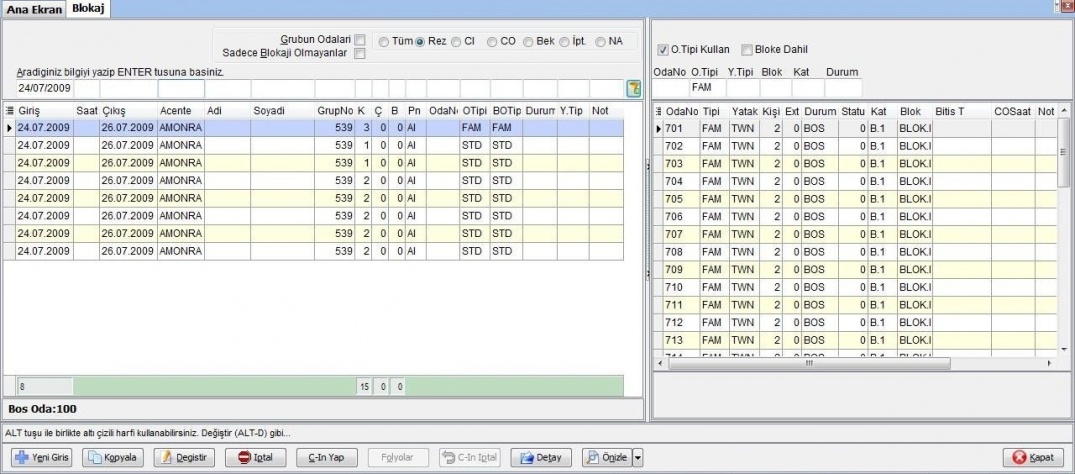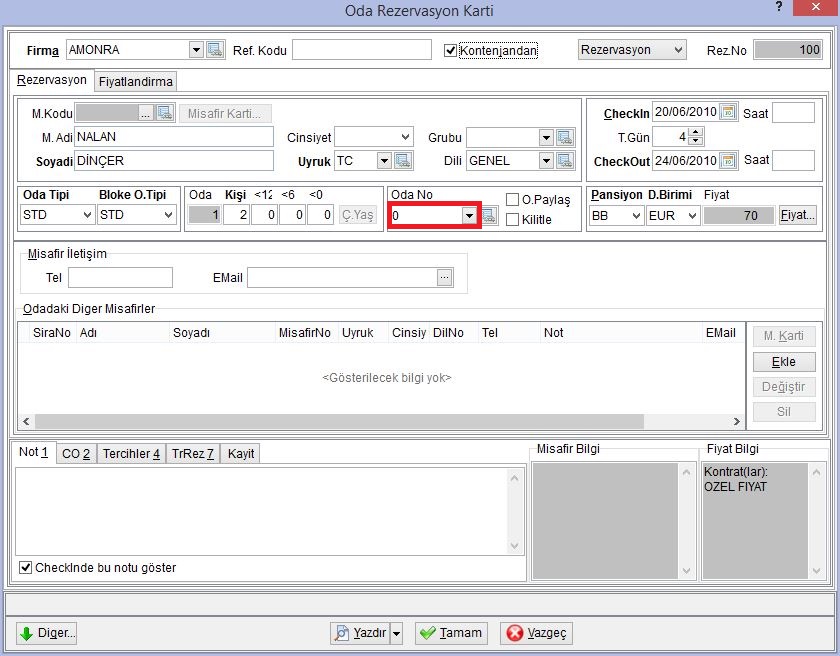"Giriş (Check-in)" sayfasının sürümleri arasındaki fark
k |
k |
||
| 18. satır: | 18. satır: | ||
'''Odada kalan diğer kişilerin misafir kartlarının check-in işleminde ekrana gelmesi için check-in öncesinde rezervasyon üzerine çift tıklayarak odada kalan diğer kişilerin de belirtilmesi gerekmektedir.'''<br> | '''Odada kalan diğer kişilerin misafir kartlarının check-in işleminde ekrana gelmesi için check-in öncesinde rezervasyon üzerine çift tıklayarak odada kalan diğer kişilerin de belirtilmesi gerekmektedir.'''<br> | ||
| + | ==Grup Check-in== | ||
| + | |||
| + | Grup girişlerinde check in yapmak için öncelikle gruba bağlı bir rezervasyonun seçilmesi gerekmektedir. Ekranın üst kısmındaki seçeneklerden '''Grubun Odaları''' seçeneği seçilerek sadece grubun odalarının liste ekranında gösterilmesi sağlanmış olur. | ||
| + | |||
| + | Grup rezervasyonlarının hepsinin oda blokajlarının yapıldığından ve aynı odada kalacak diğer misafirlerin isimlerinin kayıt edildiğinden emin olunduktan sonra en üstteki rezervasyon seçilerek '''C-In Yap''' seçeneği ile check in işlemine başlanır. Her odanın misafir kartları sırası ile ekrana gelecektir. ''([[Modül_Ayarları#Check_In.2FCheck_Out|Önbüro Ayarları]]ndan '''Grup Rez. Soruları Sorma''' seçeneği işaretli olmaması gerekmektedir. Seçili ise otomatik olarak sırası ile c-in işlemi yapılamaz her bir oda için C-In Yap butonuna basılması gerekmektedir.)'' | ||
==Sanal Oda== | ==Sanal Oda== | ||
15:57, 14 Ekim 2014 tarihindeki hâli
İçindekiler
Giriş (Check in)
Misafir Check-in işlemleri Resepsiyon sekmesindeki Giriş seçeneği ile yapılır.
Giriş seçeneği ile çıkan ekranın sol tarafında o gün giriş yapacak olan rezervasyonların listesini, sağ tarafta ise blokaja uygun oda listesini görebilirsiniz. Oda listesinden seçilen bir odayı rezervasyonun üstüne sürükleyip bırakarak oda blokajı yapabilirsiniz. Ayrıca soldaki rezervasyon listesinden blokaj yapılacak rezervasyonu seçip sağdaki oda listesinden uygun odaya çift tıklayarak da blokaj yapabilirsiniz.
- Yeni Giriş: Giriş listesi dışında rezervasyonsuz giriş işlemi için kullanılır.
- Kopyala: Liste ekranında seçili olan rezervasyonun bir kopyasını oluşturur.
- Değiştir: Liste ekranında seçili olan rezervasyon kayıt kartına girilip değişiklik yapılması sağlanır. Özellikle check-in işlemi öncesi değişiklik işlemi yaparak varsa odada kalan diğer kişilerin belirtilmesi ve kullanıcı hatalarına karşı check-in öncesi kontrol yapılması, check-in işleminin hızlı yapılması ve kontrol açısından önemlidir.
- İptal: Liste ekranında seçili olan rezervasyonun iptal edilmesi için kullanılır. (Check-in işlemi tamamlanmış rezervasyon kayıtlarında bu seçenek etkin değildir.)
- C-In Yap: Liste ekranında seçili olan rezervasyonun check-in işleminin yapılması için kullanılır. Önbüro ayarlarına bağlı olarak misafir kimlik bilgisi ekrana gelir. Misafir kimlik bilgilerinin doldurulmasından sonra check-in işlemi tamamlanmış olur.
- Folyolar: Liste ekranında seçili olan rezervasyonun folyosunu ekrana getirir.
- C-In İptal: Yapılan check-in işleminin iptal edilmesi için kullanılır. Bu işlem sonrası sadece check-in işlemi iptal edilir rezervasyon iptali için tekrar iptal butonu kullanılmalıdır.
Odada kalan diğer kişilerin misafir kartlarının check-in işleminde ekrana gelmesi için check-in öncesinde rezervasyon üzerine çift tıklayarak odada kalan diğer kişilerin de belirtilmesi gerekmektedir.
Grup Check-in
Grup girişlerinde check in yapmak için öncelikle gruba bağlı bir rezervasyonun seçilmesi gerekmektedir. Ekranın üst kısmındaki seçeneklerden Grubun Odaları seçeneği seçilerek sadece grubun odalarının liste ekranında gösterilmesi sağlanmış olur.
Grup rezervasyonlarının hepsinin oda blokajlarının yapıldığından ve aynı odada kalacak diğer misafirlerin isimlerinin kayıt edildiğinden emin olunduktan sonra en üstteki rezervasyon seçilerek C-In Yap seçeneği ile check in işlemine başlanır. Her odanın misafir kartları sırası ile ekrana gelecektir. (Önbüro Ayarlarından Grup Rez. Soruları Sorma seçeneği işaretli olmaması gerekmektedir. Seçili ise otomatik olarak sırası ile c-in işlemi yapılamaz her bir oda için C-In Yap butonuna basılması gerekmektedir.)
Sanal Oda
No Show veya Over Booking tarihlerinde Short'a düşme durumunda sanal oda kullanımı söz konusudur. Kısacası sanal oda gerçek bir odaya giriş yapılması söz konusu olmadığı durumlarda rezervasyonun Check in yapılabilmesi için bir çözümdür.
Programda bir rezervasyonu sanal odaya Check in yapmak için Check in kartındaki oda numarası alanına 0 yazarak veya T ile başlayan bir oda numarası yazarak Check in yapılması gerekmektedir.
Sanal oda Check in şayet Oda No alanına 0 yazarak yapıldıysa, Check in işlemi sonrasında oda numarası yerine açılan folyonun numarasının başına T koyarak oda numarası oluşacaktır.
Sanal oda, sıfır yerine T ile başlayan bir oda numarası veya herhangi bir numara verilirse oda numarası alanında belirtilen numara sanal oda numarası olacaktır. Kısacası oda no alanına eğer sıfır yazarsak sistem T ile başlayan bir folyo numarasını oda no olarak atarken kullanıcı dilerse kendisi de T ile başlayan bir numara veya T ile başlayan gerçek bir oda numarası atayabilir.
Örnek olarak bir oda shortunuzu bir günlüğüne başka bir otelde yatırdığını düşünelim. Eğer odayı bir sonraki gün kendi otelinizde 10 numaralı odaya Check in yapacaksanız, T101 numaralı sanal oda belirterek sanal oda check in yapabilirsiniz. Böylece bir sonraki gün misafir otelinize giriş yaptığında T101 numarayı 101 numaraya oda değişikliği yaparak sanal odadan gerçek odaya almış olursunuz.
Sanal oda check in yapılan rezervasyonlar doluluk oranı etkilerken gerçekte otelde kalmadıkları için KBS (Polis ve Jandarma Listesi) gönderiminde görünmeyecektir. sanal oda sayısı doluluk ekranında farklı renkte görülür.
No Show
Gün Sonu (Night Audit) işlemine kadar gelmeyen rezervasyonları No Show uygulamak için öncelikle geceleme sayısını No show uygulanacak gün sayısına getirerek odayı sanal oda olarak check in yapılması gerekmektedir.
Gün sonu işleminden sonra otel yönetiminin No Show talimatlarına göre faturası kesilerek Check out işlemi yapılabilir.
| Kullanıcı Soruları |
|---|
| Check-in işlemini iptal etmek istiyorum
Check-in işlemini iptal etmek için Resepsiyon menüsünden Giriş seçeneğini seçiniz. Çıkan ekranda sol penceredeki check-in listesi görülmektedir. Sol üstte bulunan filtre seçeneklerinden CI seçeneği seçilerek giriş işlemi gerçekleşmiş rezervasyonların listelenmesini sağlamış oluruz. Check-in işlemi iptal edilecek rezervasyonu seçtiğimizde altta işlem seçeneklerinde C-I İptal seçeneği etkin olacaktır. C-I İptal seçeneğini seçip onay sorusuna EVET seçerek check-in iptal işlemi yapılmış olacaktır.
Check-in işlemi iptal edilecek odaya bağlı folyo işlemi varsa check-in iptal işlemi yapılamaz. Check-in yaptığım misafirin adını nasıl düzeltirim?
Folyo Listesinden C/I yapılan odanın üzerine çift tıklayarak folyo detayı ekranına girdikten sonra, ekranın sağ üst tarafında yer alan Rez.No... butonuna tıklayarak rezervasyon kartını açabilirsiniz. Açılan rezervasyon kartında misafir adı soyadı kısmından değişikliği yapıp tamam dedikten sonra. folyo detayında misafirler kısmında misafirin üzerine çift tıklayıp misafir kartını açarak değişikliğin folyo listesine de yansımasını sağlamış olursunuz.
Soru3
Folyo Listesinden C/I yapılan odanın üzerine çift tıklayarak folyo detayı ekranına girdikten sonra, ekranın sağ üst tarafında yer alan Rez.No... butonuna tıklayarak rezervasyon kartını açabilirsiniz. Açılan rezervasyon kartında misafir adı soyadı kısmından değişikliği yapıp tamam dedikten sonra. folyo detayında misafirler kısmında misafirin üzerine çift tıklayıp misafir kartını açarak değişikliğin folyo listesine de yansımasını sağlamış olursunuz.
Sanal odaya check-in yaptığım bir odayı nasıl normal odaya alabilirim?
Oda sekmesinde Oda Değişimi üzerine tıklayıp açılan oda değişimleri ekranında ekranın sol alt kısmında yer alan Yeni butonuna tıklayarak oda değişimi ekranını açabilirsiniz. Gelen ekranda eski oda numarası kısmında sanal odanızı seçip yeni oda numarası kısmında da sanal odayı taşımak istediğiniz odayı seçtikten sonra nedeni ve açıklamasını seçerek sanal odanızı normal odaya alma işlemini tamamlayabilirsiniz.
|